כיצד לייצא סיסמאות שמורות מגוגל כרום
Miscellanea / / December 03, 2021
Google Chrome, דפדפן האינטרנט המועדף על רבים, כולל מנהל סיסמאות שניתן להשתמש בו למילוי אוטומטי והצעה אוטומטית. למרות שמנהל הסיסמאות של Chrome מתאים, ייתכן שתרצה לחקור מנהלי סיסמאות אחרים של צד שלישי כי ייתכן ש-Chrome אינו המאובטח ביותר. מאמר זה ידגים כיצד לייצא את הסיסמאות השמורות מ-Google Chrome לאחד שתבחרו.
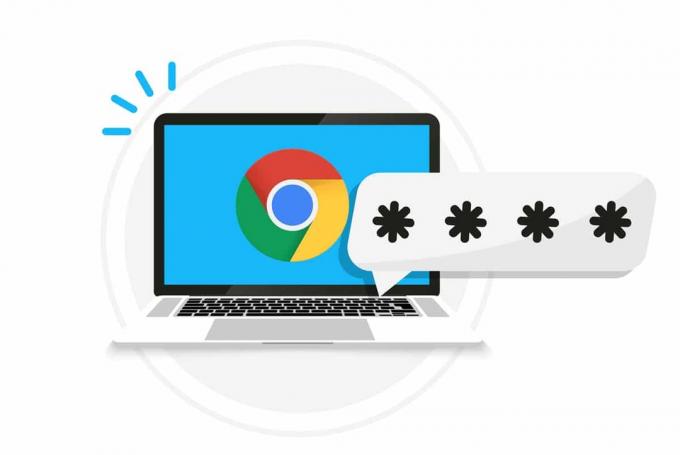
תוכן
- כיצד לייצא סיסמאות שמורות מגוגל כרום
- כיצד לייבא סיסמאות בדפדפן חלופי
כיצד לייצא סיסמאות שמורות מגוגל כרום
כאשר אתה מייצא את הסיסמאות שלך מ-Google, הן כן נשמר בפורמט CSV. היתרונות של קובץ CSV זה הם:
- לאחר מכן ניתן להשתמש בקובץ זה כדי לעקוב אחר כל הסיסמאות שלך.
- כמו כן, ניתן לייבא אותו בקלות למנהלי סיסמאות חלופיות.
לפיכך, ייצוא סיסמאות שמורות מ-Google Chrome הוא תהליך מהיר ולא מסובך.
הערה: עליך להיות מחובר לחשבון Google שלך עם פרופיל הדפדפן שלך כדי לייצא את הסיסמאות שלך.
בצע את השלבים המפורטים להלן כדי לייצא גוגל כרום סיסמאות:
1. לְהַשִׁיק גוגל כרום.
2. לחץ על שלוש נקודות אנכיות בפינה הימנית של החלון.
3. כאן, לחץ על הגדרות מהתפריט שמופיע.
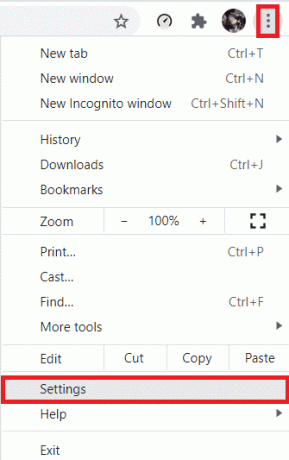
4. בתוך ה הגדרות לשונית, לחץ על מילוי אוטומטי בחלונית השמאלית ולחץ על סיסמאות בצד ימין.

5. לאחר מכן, לחץ על שלושה סמל מנוקדים אנכיים ל סיסמאות שמורות, כפי שמוצג.

6. בחר ייצוא סיסמאות... אפשרות, כפי שמתואר להלן.

7. שוב, לחץ על ייצוא סיסמאות... לחצן בתיבה הקופצת שמופיעה.
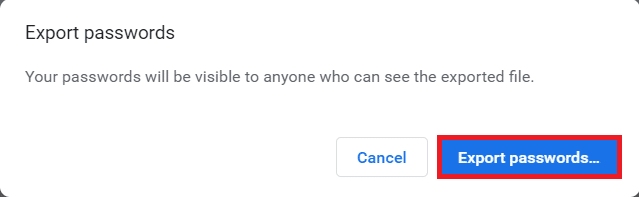
8. הכנס את ה-Windows שלך פִּין בתוך ה אבטחת Windows עמוד, כפי שמוצג.
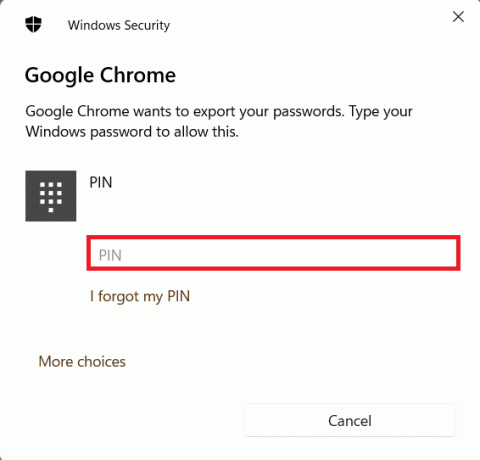
9. כעת, בחר את מקום היכן ברצונך לשמור את הקובץ ולחץ על להציל.
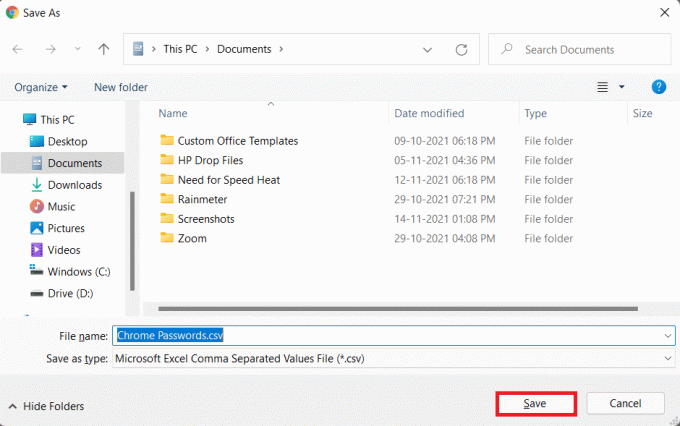
כך תוכל לייצא סיסמאות שמורות מגוגל כרום.
קרא גם:כיצד לנהל ולהציג סיסמאות שמורות ב-Chrome
כיצד לייבא סיסמאות בדפדפן חלופי
בצע את השלבים שניתנו לייבוא סיסמאות בדפדפן אינטרנט לבחירתך:
1. פתח את ה דפדפן אינטרנט שאליהן ברצונך לייבא את הסיסמאות.
הערה: השתמשנו אופרה מיני כדוגמה כאן. האפשרויות והתפריט ישתנו בהתאם לדפדפן.
2. הקלק על ה סמל גלגל השיניים כדי לפתוח את הדפדפן הגדרות.
3. כאן, בחר מִתקַדֵם תפריט בחלונית השמאלית.
4. גלול מטה לתחתית, לחץ על מִתקַדֵם אפשרות בחלונית הימנית כדי להרחיב אותה.

5. בתוך ה מילוי אוטומטי סעיף, לחץ על סיסמאות כפי שמוצג מודגש.

6. לאחר מכן, לחץ על שלוש נקודות אנכיות ל סיסמאות שמורות אוֹפְּצִיָה.

7. לחץ על יְבוּא, כפי שמוצג.

8. בחר את .csvסיסמאות Chrome קובץ שייצאת מ-Google Chrome קודם לכן. לאחר מכן, לחץ על לִפְתוֹחַ.

טיפ מקצוען: מומלץ לך מחק את קובץ passwords.csv מכיוון שכל מי שיש לו גישה למחשב שלך יכול להשתמש בו בקלות כדי לקבל גישה לחשבונות שלך.
מוּמלָץ:
- כיצד לתקן את ה-Microsoft Store לא נפתח ב-Windows 11
- מהו Google Chrome Elevation Service
- כיצד לתקן את Chrome ממשיך להתרסק
אנו מקווים שלמדת איך לייצא סיסמאות שמורות מ-Google Chrome וייבא אותן לדפדפן אחר. אתה יכול לשלוח את ההצעות והשאילתות שלך בקטע התגובות למטה. נשמח לדעת איזה נושא אתה רוצה שנחקור בהמשך.



